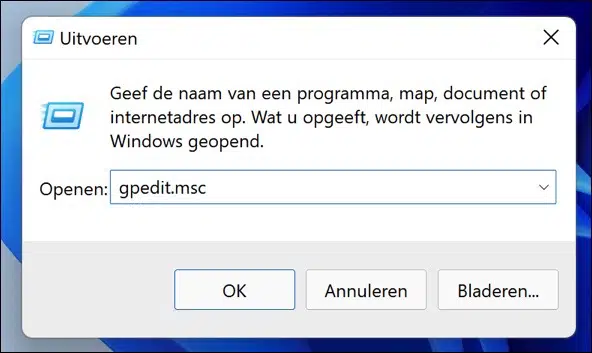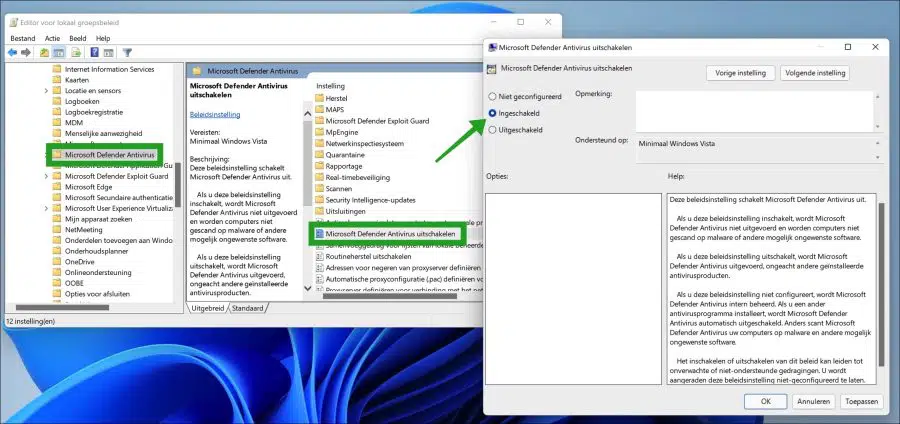O Microsoft Defender Antivirus está disponível no Windows 11 e é uma parte importante da proteção de próxima geração no Microsoft Defender para Endpoint.
Essa proteção está integrada ao Windows e funciona com o Microsoft Defender Endpoint para fornecer proteção no seu computador e na nuvem. Proteção como Acesso controlado a pastas, proteção em tempo real e proteção contra ransomware estão incluídos na segurança da Microsoft.
Quando você Desative o antivírus Microsoft Defender, os arquivos não são verificados e as ameaças não são resolvidas. Em geral, a Microsoft recomenda que você não desative ou desinstale o Microsoft Defender Antivirus.
Para desabilitar o Microsoft Defender Antivirus, você deve estar conectado como administrador e a proteção contra adulteração deve estar desabilitada.
Desative o antivírus Microsoft Defender por meio de política no Windows 11
Você pode desabilitar o antivírus Microsoft Defender de várias maneiras. Você pode desabilitar temporariamente a proteção ou desabilitar permanentemente o Microsoft Defender Antivirus por meio de uma política no política de grupo local (gpedit.msc).
Clique com o botão direito no botão Iniciar. Clique em Executar no menu. Na janela de execução, digite: gpedit.msc.
Na política de grupo local, abra a seguinte estrutura à esquerda.
Modelos Administrativos > Componentes do Windows > Microsoft Defender Antivírus > Desativar Microsoft Defender Antivírus.
Clique duas vezes no valor “Desativar antivírus Microsoft Defender” e defina o valor como “Ativado”. Em seguida, clique em Aplicar e em OK.
Saia do Editor de Política de Grupo Local e reinicie o computador.
Se desejar reativar o antivírus do Windows Defender por meio de uma política, siga as etapas abaixo.
Na política de grupo local, abra a seguinte estrutura à esquerda.
Modelos Administrativos > Componentes do Windows > Microsoft Defender Antivírus > Desativar Microsoft Defender Antivírus.
Clique duas vezes no valor “Desativar antivírus Microsoft Defender” e defina o valor como “Não configurado”. Em seguida, clique em Aplicar e em OK.
Leia mais:
- Gerencie o antivírus do Microsoft Defender por meio do prompt de comando.
- Tudo o que você deseja saber sobre o Microsoft Defender Antivírus.
- Tudo o que você quer saber sobre o Malwarebytes.
- Desative o firewall do Windows no Windows 11.
- Notebook está lento? 5 maneiras de resolver isso.
- 10 dicas para Windows 11.
Espero que isso tenha ajudado você. Obrigado por ler!